在CAD软件中,结合命令是实现高效绘图的核心技巧,通过将多个独立命令或功能组合使用,可以显著提升绘图效率、简化操作流程并优化设计结果,以下从常用命令组合、实战应用场景、效率优化策略三个方面展开详细说明,并结合表格对比不同组合的适用场景。
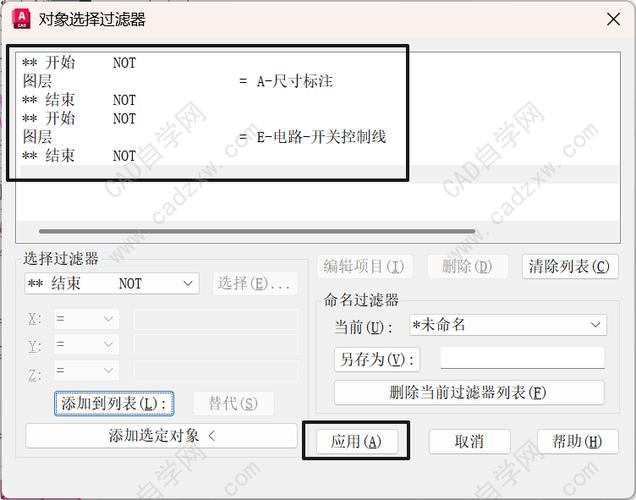
常用命令组合及功能解析
CAD中的命令组合并非简单的功能叠加,而是基于设计逻辑的协同操作,偏移+修剪”组合是绘制平行线或轮廓的黄金搭档:先用“偏移(O)”命令复制出平行线条,再通过“修剪(TR)”命令精准删除多余部分,避免手动逐线调整的繁琐,对于复杂图形,“阵列(AR)+旋转(RO)”组合能快速生成环形或矩形阵列,并通过旋转命令调整阵列元素的方向,确保图形布局符合设计要求,在三维建模中,“拉伸(EXT)+布尔运算(并集UNI/差集SUB)”组合尤为关键:先通过拉伸命令将二维轮廓转换为三维实体,再利用布尔运算进行合并或切割,最终构建出复杂的三维模型。
以下表格列举了部分高频命令组合及其应用场景: | 命令组合 | 操作步骤 | 适用场景 | 效率提升点 | |-------------------|--------------------------------------------------------------------------|-----------------------------------|--------------------------------| | 偏移(O)+修剪(TR) | 1. 输入O偏移距离;2. 选择对象生成平行线;3. 输入TR修剪边界;4. 选择多余部分删除 | 绘制墙体、管道、机械零件轮廓 | 减少80%手动调整线条的时间 | | 阵列(AR)+旋转(RO)| 1. 输入AR选择阵列类型;2. 设置数量和间距;3. 选择阵列对象;4. 输入RO调整角度 | 建筑窗户分布、齿轮齿形、电路板元件 | 避免重复复制,统一调整元素属性 | | 块定义(B)+插入(I)| 1. 绘制常用图形;2. 输入B创建块;3. 输入I调用块并缩放旋转 | 标注符号、家具、标准件 | 复用设计资源,修改时自动更新全部 | | 多线(ML)+编辑(MLEDIT)| 1. 输入ML设置多线样式;2. 绘制多线;3. 输入MLEDIT进行角点或T形连接编辑 | 建筑平面图墙体、管线图 | 一次性绘制双线,避免重复对齐 |
实战应用场景分析
在机械制图中,“镜像(MI)+复制(CO)”组合常用于绘制对称零件:先绘制一半轮廓,输入MI选择镜像线,勾选“复制”选项生成对称部分,再通过CO命令微调细节位置,确保图形完全对称且尺寸精准,对于建筑平面图,“图层(LA)+特性匹配(MA)”组合能实现高效管理:通过LA命令创建不同图层(如墙体、门窗、家具),利用MA命令将对象特性(线型、颜色)快速匹配到目标图层,避免图层混乱导致的修改困难。
在三维设计中,“扫掠(SW)+路径(P)”组合适合创建复杂曲面:先绘制二维轮廓和路径曲线,输入SW命令选择轮廓沿路径扫掠,生成如弹簧、管道等三维实体,而“视口(VP)+比例(SC)”组合则用于布局排版:通过VP命令创建多个视口,分别设置不同比例(如全局1:100、局部1:50),再结合SC命令调整视口内图形比例,确保出图时尺寸标注准确。
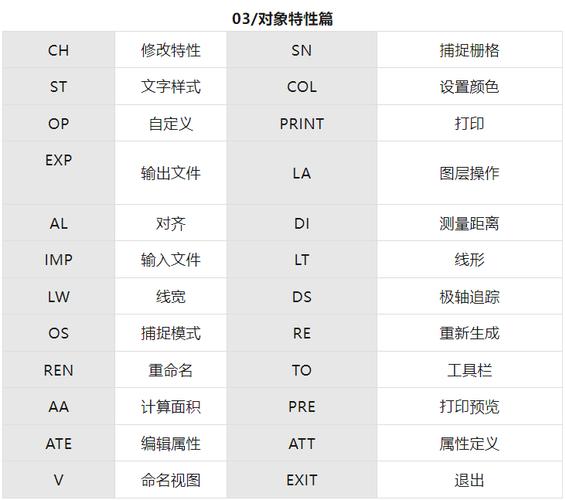
效率优化策略
掌握命令组合的先后顺序是提升效率的关键,例如绘制阶梯轴时,应先“直线(L)”绘制轴的基本轮廓,再“倒角(CHA)”处理棱角,标注(DIM)”尺寸,避免反复切换命令导致的操作中断,对于重复性任务,可自定义快捷键或宏命令,例如将“O→TR”组合录制为宏,一键完成偏移修剪操作,减少输入步骤。
利用“参数化(PARAMETERS)+约束(GEOMCONSTRAINT)”命令组合可实现动态设计:通过添加几何约束(如平行、垂直)和尺寸约束,使图形元素之间保持关联关系,当修改某一尺寸时,整体图形自动更新,适用于需要反复调整的设计方案。
相关问答FAQs
Q1:如何快速选择重叠对象中的特定目标?
A:使用“循环选择(CTRL+鼠标左键)”功能,当多个对象重叠时,按住Ctrl键并单击目标区域,系统会自动循环显示重叠对象,松开鼠标即可选中所需对象,可通过“快速选择(QSELECT)”命令按图层、颜色等属性筛选对象,精准定位目标。
Q2:命令组合时出现意外操作如何撤销?
A:CAD提供多种撤销方式:按“Ctrl+Z”撤销上一步操作,或输入“U”命令回车撤销单步操作;若需撤销多步,可输入“UNDO”并设置回退次数(如UNDO 3),对于已保存的文件,可通过“放弃(UNDO)”命令结合“标记(M)”功能,在关键操作前设置标记,后续可快速回退至标记状态。











